Google hat die Welt vor mehr als zwei Jahren in das mobile Zahlungssystem eingeführt. Google Wallet sollte die Zukunft des mobilen Zahlungsverkehrs revolutionieren. Bald nach dem Start stand das Unternehmen jedoch vor einer Reihe unerwarteter Hindernisse.
Mit Google Wallet wurden mit NFC ausgestattete Smartphones in digitale Geldbörsen umgewandelt, die an verschiedenen Standorten in den Vereinigten Staaten für Einkäufe in Geschäften verwendet werden könnten. Drei der vier größten Mobilfunkbetreiber in den USA waren jedoch gegen Google Wallet. Verizon, AT & T und T-Mobile unterstützten stattdessen die Konkurrenz für das mobile Zahlungssystem Isis und blockierten die Google-App von ihren Geräten.
Um die Kontrolle über die Netzbetreiber zurückzugewinnen, stellte Google diese Woche eine aktualisierte Wallet-App für Android und erstmals iOS-Geräte vor, mit denen die NFC-Anforderung aufgehoben wurde.
So starten Sie die neue Google Wallet-App:
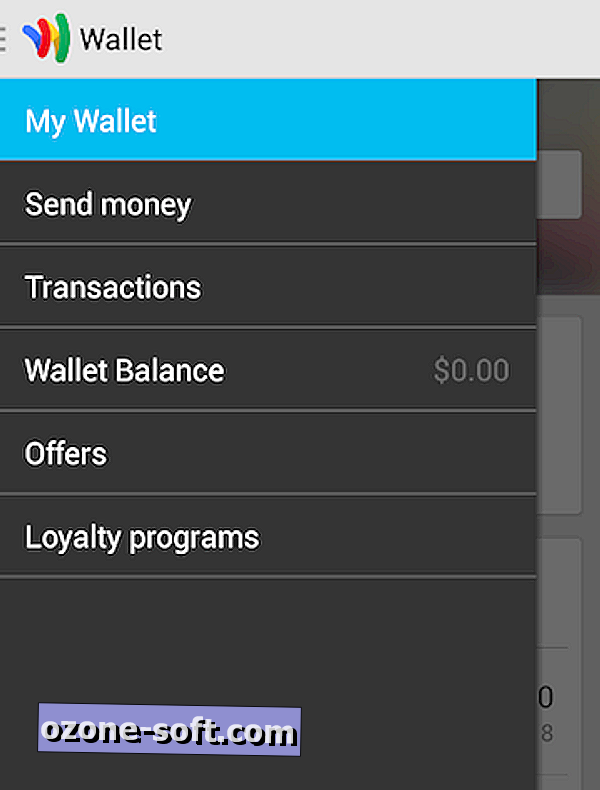
Konfiguration
Die Google Wallet-App kann im Play Store für Geräte mit Android 2.3 oder höher heruntergeladen werden. IPhone, iPad und iPod touch-Geräte mit iOS 6 oder höher können die App im App Store von Apple abrufen.
Beim ersten Öffnen der App werden Sie aufgefordert, sich bei Ihrem Google-Konto anzumelden und eine eindeutige PIN für den zukünftigen Zugriff zu erstellen. Unter iOS werden Sie aufgefordert, der App die Berechtigung zum Zugriff auf Ihre Kontakte, Ihren Standort und die Möglichkeit zum Senden von Push-Benachrichtigungen zu erteilen.
Google sendet Ihnen dann eine E-Mail mit der Bestätigung, dass Ihr Google Wallet-Konto aktiviert wurde.
Funktionalität
Nur eine bestimmte Anzahl von Smartphones bei Sprint und kleinere regionale Fluggesellschaften kann die Tap to Pay-Funktion von Google Wallet für Einkäufe in Geschäften nutzen. Praktisch alle Android- und iOS-Geräte können die App jedoch verwenden, um ihre Treue- und Geschenkkarten zu verfolgen. Google Wallet kann auch zum Senden von Geld an alle Personen verwendet werden, die über ein E-Mail-Konto in den USA verfügen, ähnlich wie PayPal.
Verwendungszweck
Wenn Sie sich innerhalb der App von links nach rechts bewegen, wird das Navigationsmenü angezeigt. Von hier aus können Sie auf Befehle wie Mein Geldbeutel, Geld senden, Transaktionen, Guthaben, Angebote und Treueprogramme zugreifen.
Im Abschnitt "Meine Brieftasche" werden Informationen zu Ihren letzten Transaktionen angezeigt. Wenn Sie die Registerkarte "Transaktionen" auswählen, erhalten Sie eine vollständige Liste der Artikel, die Sie mit Google Checkout oder Brieftasche gekauft haben, beispielsweise Einkäufe im Play Store. Durch Klicken auf eine bestimmte Transaktion erhalten Sie detaillierte Informationen, einschließlich Kaufart, Zahlungsweise, Status und Transaktions-ID.
Mit der Option "Angebote" werden Angebote von Händlern in der Nähe angezeigt. Im Abschnitt "Treueprogramme" können Sie den Barcode einer Karte scannen oder ihn manuell in Google Wallet eingeben, um beim Kauf einen einfachen Zugriff zu erhalten.
Geld senden
Bevor Sie Geld an Familie, Freunde oder andere Personen mit E-Mail-Adresse senden können, müssen Sie Ihre Identität überprüfen. Wählen Sie links die Option Geld senden und klicken Sie unten auf der Seite auf die Registerkarte "Identität überprüfen". Füllen Sie das Formular mit Ihrem rechtlichen Namen, Ihrer Wohnadresse, Ihrem Geburtsdatum und den letzten vier Ziffern Ihrer Sozialversicherungsnummer aus. Als Nächstes stimmen Sie den Nutzungsbedingungen zu und warten Sie. Sie sollten jetzt mit Google Wallet bestätigt werden, aber Sie können noch kein Geld senden.
Sie müssen noch eine Methode einrichten, um Geld auf Ihr Konto zu überweisen. Sie können Ihr Bankkonto entweder mit Google Wallet verknüpfen oder Ihrem Konto eine Kredit- oder Debitkarte hinzufügen, wobei für letzteres eine Gebühr von 2, 9 Prozent pro Transaktion anfällt.
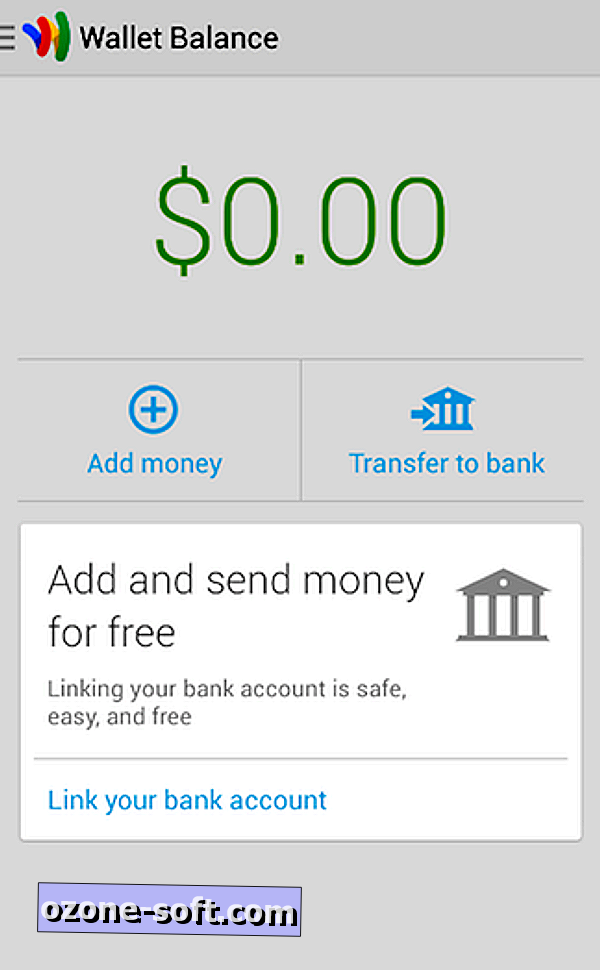
Der klügste Schritt wäre, Ihr Bankkonto mit Google Wallet zu verknüpfen, ein Vorgang, der in wenigen Minuten abgeschlossen werden kann. Wählen Sie dazu die Registerkarte "Wallet Balance" und klicken Sie auf die Option "Geld hinzufügen". Wählen Sie als Nächstes den Kontotyp aus, den Sie verknüpfen möchten, fügen Sie die Routing- und Kontonummern hinzu und geben Sie den Namen des Kontos ein.
Laut Google kann es bis zu drei Tage dauern, bis Geldtransaktionen von Ihrer Bank auf Ihr Konto abgeschlossen sind.
Wenn sich das Geld in Ihrem Google Wallet-Konto befindet, gehen Sie zur Option Geld senden und geben Sie den Namen oder die E-Mail-Adresse der Person ein, an die Sie Geld senden möchten. Auf dem nächsten Bildschirm können Sie den spezifischen Geldbetrag eingeben und der Person sogar eine optionale Nachricht hinzufügen.
Geld, das Sie von anderen Personen erhalten, wird im Bereich Wallet Balance von Google Wallet gespeichert. Sie können jederzeit Geld von Google Wallet und auf Ihr Bankkonto überweisen.










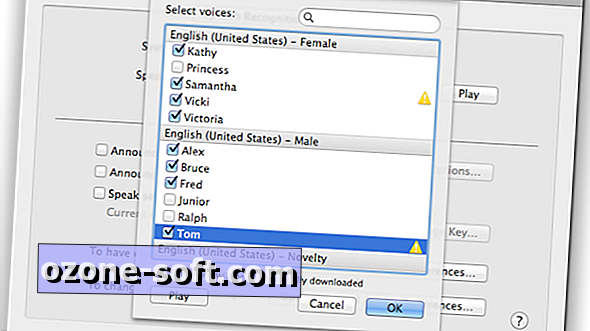


Lassen Sie Ihren Kommentar